如何仅用WPS进行PPT录屏?
1、下载安装WPS Office.

2、打开WPS Office。打开你要录屏的PPT文件。
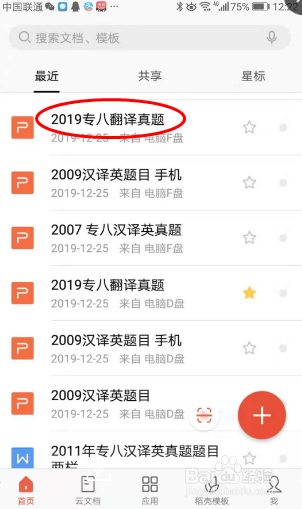
3、点击文件左下角“工具”。
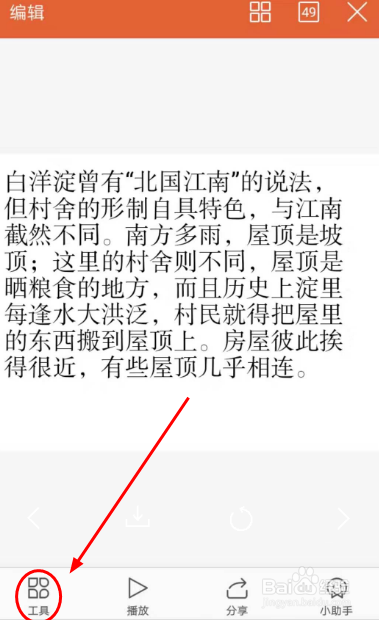
4、点击“录制幻灯片”按钮。
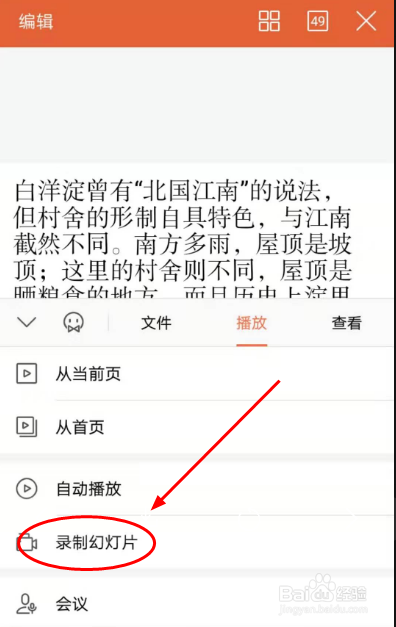
5、屏幕出现3秒倒计时,开始录屏。

6、PPT录屏时,屏幕右上角显示计时和“暂停录制”键。
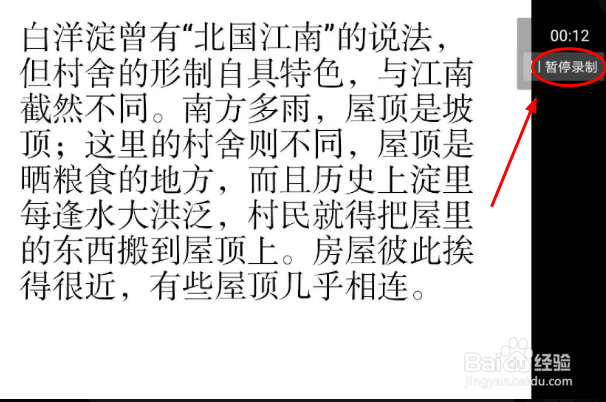
7、如果PPT录屏完毕,按“暂停录制”,此时,屏幕右上角出现“继续录制”“保存视频”“退出录制”三个键。按屏幕右上角“保存视频”键。视频保存为mp4文件。70分钟左右的录屏文件大致800多兆。

8、按“保存视频”键后,屏幕闪现视频保存路径,约达两秒。建议做好迅速截屏,记录下路径。按照路径,找到文件即可。
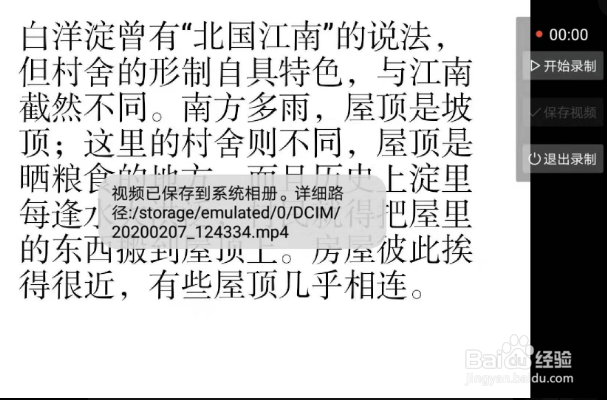
声明:本网站引用、摘录或转载内容仅供网站访问者交流或参考,不代表本站立场,如存在版权或非法内容,请联系站长删除,联系邮箱:site.kefu@qq.com。
阅读量:92
阅读量:169
阅读量:140
阅读量:155
阅读量:129